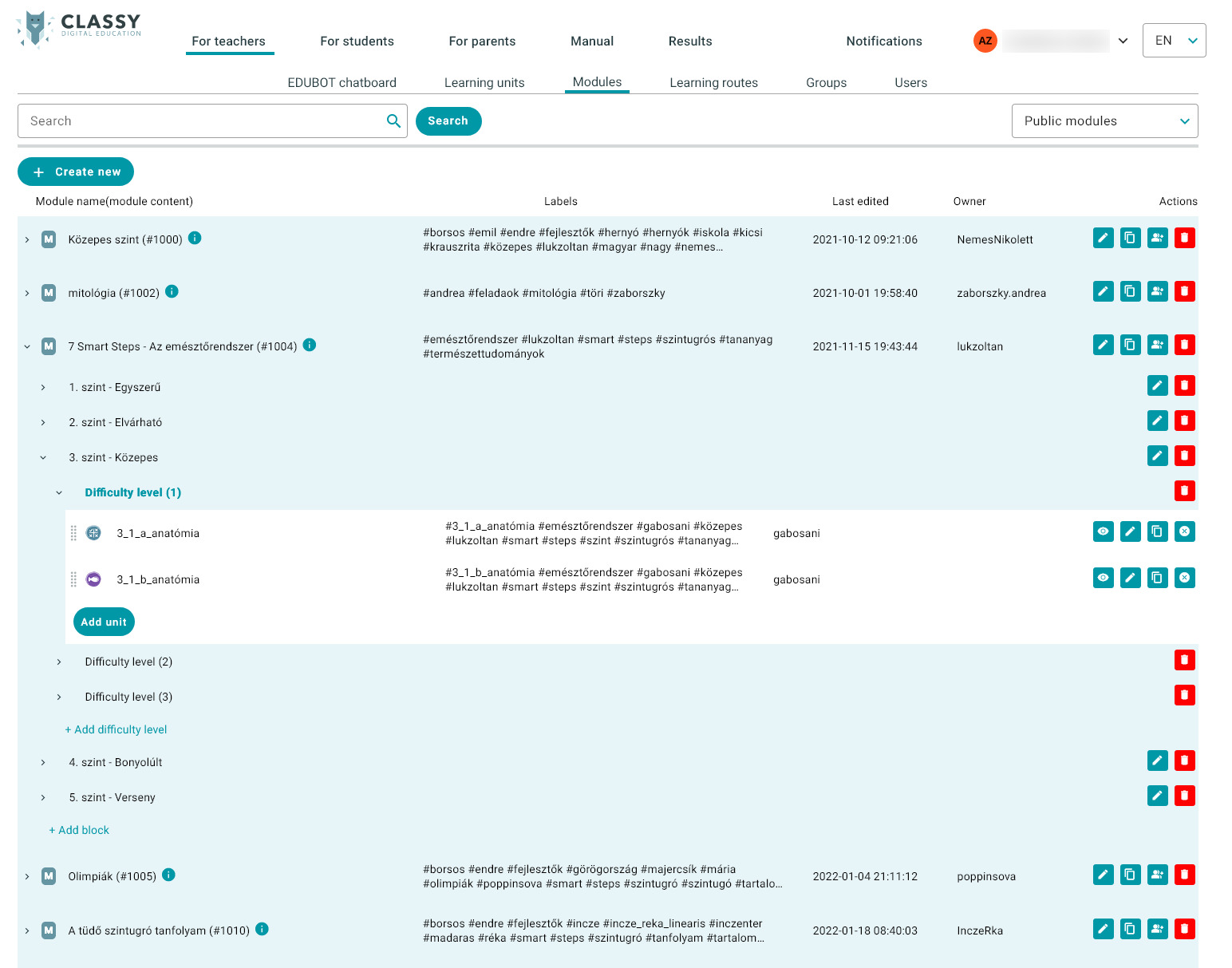Modurile pot fi accesate prin deschiderea paginii Pentru profesori - Module.
Modulii sunt organizați pe mai multe categorii, care pot fi comutate în colțul din dreapta sus al listei de module:
- My modules - lista propriilor module. Modulele pe care le-ați partajat cu un alt grup, apar de asemenea aici.
- Module partajate cu mine - lista modulelor pe care alți utilizatori le-au partajat cu un grup din care faceți parte (puteți lua măsuri în funcție de setările de permisiune ale grupului). Modulele dvs. partajate sunt listate în lista My modules.
- Public modules - lista modulelor setate să fie publice.
La deschiderea paginii Module puteți vedea lista modulelor cu numele lor, etichetele și proprietarul. Făcând clic pe pictograma albastră info ![]() puteți vizualiza câteva informații suplimentare despre modul. În partea dreaptă a rândului modulului puteți efectua acțiuni cu modulul dat:
puteți vizualiza câteva informații suplimentare despre modul. În partea dreaptă a rândului modulului puteți efectua acțiuni cu modulul dat:
 Edit - aceasta este doar pentru redenumirea modulului. Atunci când faceți clic pe butonul Edit, se deschide o fereastră pop-up în care puteți introduce numele modulului. Făcând clic pe Confirm noul nume este salvat, iar fereastra pop-up se închide.
Edit - aceasta este doar pentru redenumirea modulului. Atunci când faceți clic pe butonul Edit, se deschide o fereastră pop-up în care puteți introduce numele modulului. Făcând clic pe Confirm noul nume este salvat, iar fereastra pop-up se închide. Copiere - copierea creează o copie a unui modul și a conținutului acestuia (unitățile de învățare copiate pot fi accesate pe lista Unități de învățare - Unitățile mele de învățare în module). Acest lucru este util atunci când doriți să faceți unele modificări, dar doriți să păstrați și modulul original și unitățile sale.
Copiere - copierea creează o copie a unui modul și a conținutului acestuia (unitățile de învățare copiate pot fi accesate pe lista Unități de învățare - Unitățile mele de învățare în module). Acest lucru este util atunci când doriți să faceți unele modificări, dar doriți să păstrați și modulul original și unitățile sale. Partajare - cu funcția de partajare puteți partaja modulul cu un grup. Membrii grupului pot accesa modulul partajat în funcție de permisia grupului. Când faceți clic pe butonul Partajare, se deschide o fereastră pop-up. Aici puteți căuta grupurile în care sunteți membru sau proprietar. Pentru a selecta grupul cu care partajați modulul faceți clic pe caseta de selectare din partea stângă a numelui grupului și faceți clic pe butonul Partajare cu selectat, pentru a partaja modulul și a închide fereastra pop-up. Partajarea modulelor este utilă atunci când doriți să invitați alți utilizatori să participe la editarea conținutului modulului.
Partajare - cu funcția de partajare puteți partaja modulul cu un grup. Membrii grupului pot accesa modulul partajat în funcție de permisia grupului. Când faceți clic pe butonul Partajare, se deschide o fereastră pop-up. Aici puteți căuta grupurile în care sunteți membru sau proprietar. Pentru a selecta grupul cu care partajați modulul faceți clic pe caseta de selectare din partea stângă a numelui grupului și faceți clic pe butonul Partajare cu selectat, pentru a partaja modulul și a închide fereastra pop-up. Partajarea modulelor este utilă atunci când doriți să invitați alți utilizatori să participe la editarea conținutului modulului. Ștergere - prin ștergerea unui modul ștergeți modulul din sistem (acest lucru nu poate fi revenit); unitățile de învățare adăugate la modul nu sunt șterse, ci doar mutate în lista Unități de învățare - Biroul meu, care stochează unitățile care nu au fost adăugate la niciun modul. După ce faceți clic pe butonul Ștergere, se deschide o fereastră pop-up în care trebuie să confirmați ștergerea făcând clic pe butonul OK.
Ștergere - prin ștergerea unui modul ștergeți modulul din sistem (acest lucru nu poate fi revenit); unitățile de învățare adăugate la modul nu sunt șterse, ci doar mutate în lista Unități de învățare - Biroul meu, care stochează unitățile care nu au fost adăugate la niciun modul. După ce faceți clic pe butonul Ștergere, se deschide o fereastră pop-up în care trebuie să confirmați ștergerea făcând clic pe butonul OK.
Dând clic pe rândurile listelor le puteți deschide pentru a descoperi nivelurile inferioare ale modulelor: blocuri, niveluri de dificultate și unități de învățare din cadrul acestora.
- Blocurile sunt în scopuri organizatorice. Ele pot fi redenumite
 și Deleted
și Deleted  . În cadrul unui modul trebuie creat cel puțin un bloc. Atunci când faceți clic pe butonul Edit
. În cadrul unui modul trebuie creat cel puțin un bloc. Atunci când faceți clic pe butonul Edit  se deschide o fereastră pop-up în care puteți introduce numele blocului. Făcând clic pe Confirm noul nume este salvat, iar fereastra pop-up se închide.
se deschide o fereastră pop-up în care puteți introduce numele blocului. Făcând clic pe Confirm noul nume este salvat, iar fereastra pop-up se închide. - Nivelurile de dificultate sunt utilizate de sistem pentru creșterea nivelului (în funcție de setarea rutei de învățare). Cel puțin un nivel de dificultate trebuie să fie creat în cadrul unui bloc. Acestea pot fi șterse
 , dar nu le puteți redenumi, deoarece ele funcționează ca niveluri succesive de dificultate (un număr mai mare de nivel înseamnă un nivel mai dificil).
, dar nu le puteți redenumi, deoarece ele funcționează ca niveluri succesive de dificultate (un număr mai mare de nivel înseamnă un nivel mai dificil). - Unitățile de învățare sunt unități de învățare create anterior, care au fost adăugate la un anumit nivel de dificultate. Ordinea unităților de învățare este ordinea în care acestea pot fi redate atunci când modulul este adăugat la un traseu de învățare. Acțiunile pe care le puteți efectua cu unitățile de învățare:
 Previzualizare - deschide o fereastră nouă cu versiunea redabilă a unității de învățare,
Previzualizare - deschide o fereastră nouă cu versiunea redabilă a unității de învățare, Edit - deschide ecranul editor al unității, unde puteți modifica unitatea de învățare,
Edit - deschide ecranul editor al unității, unde puteți modifica unitatea de învățare, Copy - creează o copie a unității date în lista Learning units - My desktop (unitatea copiată nu este creată în cadrul modulului dat), care stochează unitățile care nu sunt adăugate la niciun modul,
Copy - creează o copie a unității date în lista Learning units - My desktop (unitatea copiată nu este creată în cadrul modulului dat), care stochează unitățile care nu sunt adăugate la niciun modul, Remove - elimină unitatea de învățare din modul și o mută în lista Learning units - My desktop, care stochează unitățile care nu au fost adăugate la niciun modul (această funcție nu șterge unitatea din sistem).
Remove - elimină unitatea de învățare din modul și o mută în lista Learning units - My desktop, care stochează unitățile care nu au fost adăugate la niciun modul (această funcție nu șterge unitatea din sistem).
Ordinea blocurilor, a nivelurilor de dificultate și a unităților poate fi modificată prin tragerea punctelor gri ![]() pe marginea stângă a rândului.
pe marginea stângă a rândului.
În lista Mi module modulele sunt organizate în foldere și subfoldere, care pot fi deschise și redenumite la fel ca modulele.